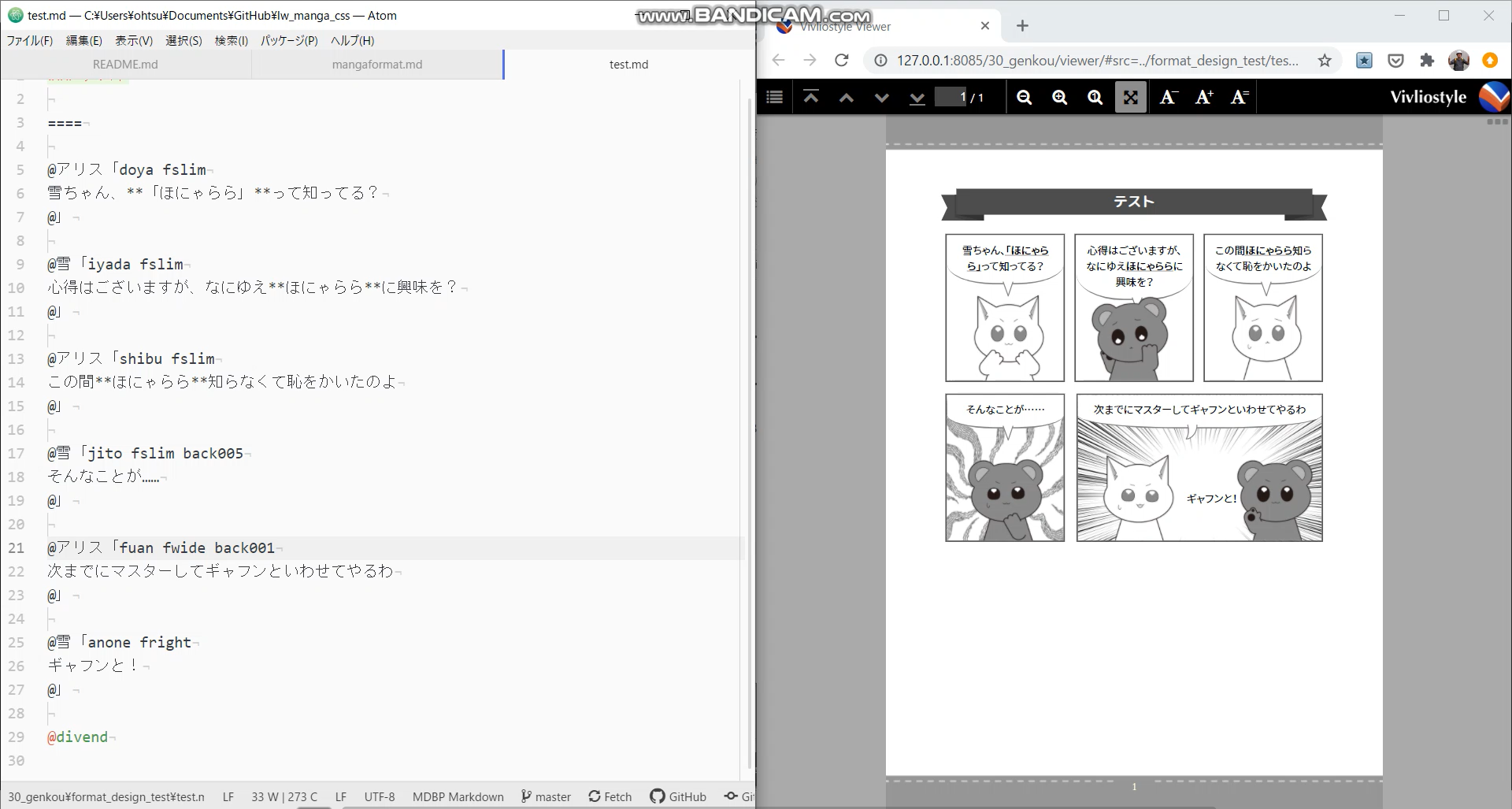リブロワークスが制作した『そろそろ常識? マンガでわかる「正規表現」』から、原稿とイラストを除き、CSSとダミー原稿をまとめたものです。イラストはリブロワークス社内で作成したものに差し替えているので、CSSと同じライセンスの下で使用できます。
Vivliostyleを利用して、印刷可能なPDFを作成することができます。
出力結果については、「40_pdf/fullpage_sample.pdf」をご覧ください。
- vivliostyle.orgのviewerを利用する。
https://vivliostyle.org/viewer/#src=https://github.com/libroworks/lw_manga_css/blob/master/30_genkou/00_maeduke.html&bookMode=true - ローカルにCloneして個々のHTMLをWebブラウザで開く。ページングはされないがとりあえず見ることができます。
- ローカルでWebサーバーを立ち上げてルートにファイルを配置し、「
http://localhost/30_genkou/viewer/#src=../00_maeduke.html&bookMode=true」のような指定で開く。 - リブロワークス製のAtomエディタ用パッケージMDBPで、00_maeduke.mdを開く(詳細は後述)。
- レンダリング後のPDFが「40_pdf/fullpage_sample.pdf」です。
CSSは「30_genkou/_css」フォルダに収録されています。ページ設定にはCSS Paged Meidaを使用しています。
| CSSファイル | 役割 |
|---|---|
| 1_main.css | h1~h6やpなど、標準的なタグ用のスタイルを定義。必須 |
| 2_kaiwa.css | 会話表現用のスタイルを定義。必須 |
| 3_manga.css | マンガ表現用のスタイルを定義。必須 |
| 00_maeduke.css | 目次、前書きなどの前付けのスタイルを定義 |
| chap1.css~chap6.css | 1~6章のツメのスタイルを定義 |
| chap7_appendix.css | 付録章のスタイルを定義 |
| 99_atodule.css | 索引、プロフィールなどのスタイルを定義 |
| 999_okuduke.css | 奥付のスタイルの定義 |
このCSSでは、background-imageによる画像ファイルでデザインを設定しています。画像ファイルを置き換えることで、デザインを変えることができます。画像ファイルは「30_genkou/_css/img」に収録されています。
| 画像ファイル | 用途 |
|---|---|
| manga_charaフォルダ | マンガ用のキャラクター画像 |
| manga_backフォルダ | コマの背景画像 |
| kaiwa_faceフォルダ | 会話用のキャラクター画像(マンガ用画像を左右反転して使用) |
| 3frame_fukidashi_c/l/r.svg | 吹き出しのしっぽ |
| chara_mame.png | マメ知識用画像 |
| comic_regex_bg2.png | 本文の背景画像 |
| comic_regex_circle01.png | キャラクター紹介の背景画像 |
| comic_regex_h3_bg.svg | h3見出しの背景画像 |
| comic_regex_lace01.svg | セクションタイトル(h2見出し)の背景画像 |
| comic_regex_mae_h2_bg.svg | 前付けの見出しの背景画像 |
| comic_regex_mae_mokuji01.svg | 目次の見出し背景画像 |
| comic_regex_mae_mokuji02.svg | 目次の見出し背景画像 |
| comic_regex_tobira_bg.png | 章扉の背景画像 |
| plate_icon.svg | 黒板用のアイコン |
| soro_seiki_soutobira.png | 総扉の背景画像 |
※装飾部分はなるべくSVG画像を使用していますが、サイズが大きいと粗くレンダリングされる現象があるため、一部はPNG画像にしています。
複数のHTMLで構成されており、VivliostyleのbookModeで連結しています。00_maeduke.html内の目次(nav要素)内でリンクされたファイルが、自動的に読み込まれます。
999_okuduke.html以外は同名のMarkdownファイルから変換したものです。
| HTMLファイル | 用途 |
|---|---|
| 00_maeduke.html | 前付け(前書き、目次、キャラクター紹介) |
| chap1/chap1.html~chap6/chap6.html | 1章~6章 |
| chap7/chap7_appendix.html | 付録 |
| 99_atoduke.html | 後付け(索引、ファイル案内、プロフィール) |
| 999_okuduke.html | 奥付 |
現状、MarkdownからHTMLへの変換にはAtomエディタ用のMDBPプラグインが必要です。
https://atom.io/packages/mdbp-markdown-book-preview
AtomエディタにMDBPをインストールした後、「フォルダを開く」機能でローカルリポジトリを開き、Markdownファイルのどれかを開いて右クリックし、「MDBP→Start Live Server」、「MDBP→Open Vivliostyle Preview」を選択します。
ルールについては以下のファイルにまとめています(更新中)。
30_genkou/format_desing_test/mangaformat.md
Markdown変換のためにMDBP以外の変換ツールを使ってもよいのですが、以下の機能が必要になります。
- _postReplace.jsonの置換リストに基づいた置換処理。
原稿として書きやすい表記、本ごとの独自指定のために使用しています。 - svgimgによるトリミング処理
あまり評判がよくない機能ですが、細かい画面ショットのサイズ・位置調整に必要です。 - Markdownファイルと同名のCSSを読み込む機能
- 見出しにIDを振る(目次に必要)
- Highlight.jsを使ったソースコードの色分け
色分けはめったにしませんが、コメント部分を目立つように加工するワザが使えます。
「3_frame_wp.css」はWebページ向けに軽くカスタマイズしたものです(印刷用のCSSを簡単な調整でWeb向けにしているので、無駄な記述が多めかもしれません)。
WordPressで使う場合は、WPフォルダ内のどこかに3_frame_wp.css、manga_charaフォルダ、manga_backフォルダ、3frame_fukidashi_c/l/r.svgをアップロードし、「Code Snippets」などのfunction.phpを編集するプラグインを使ってCSSファイルを読み込みます。
wp_enqueue_style( 'manga-css', 'https://www.libroworks.co.jp/manga_css/3_frame_wp.css' );